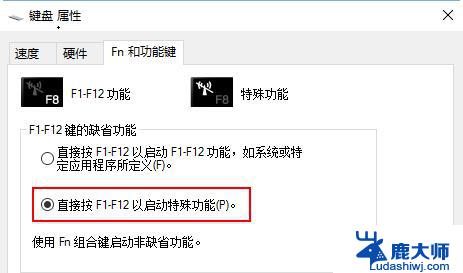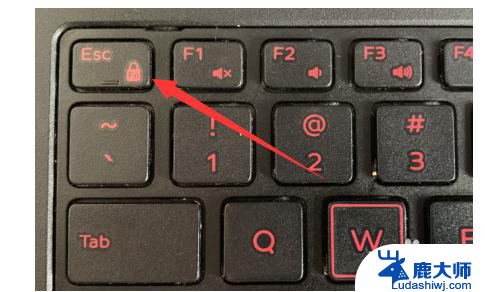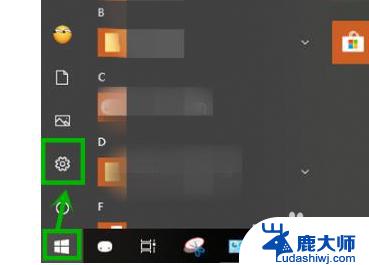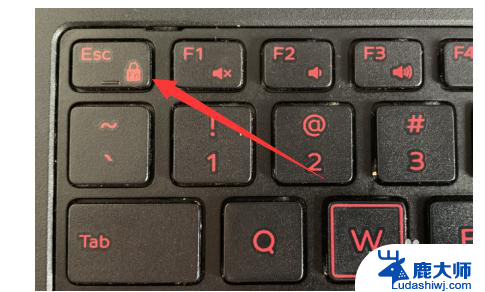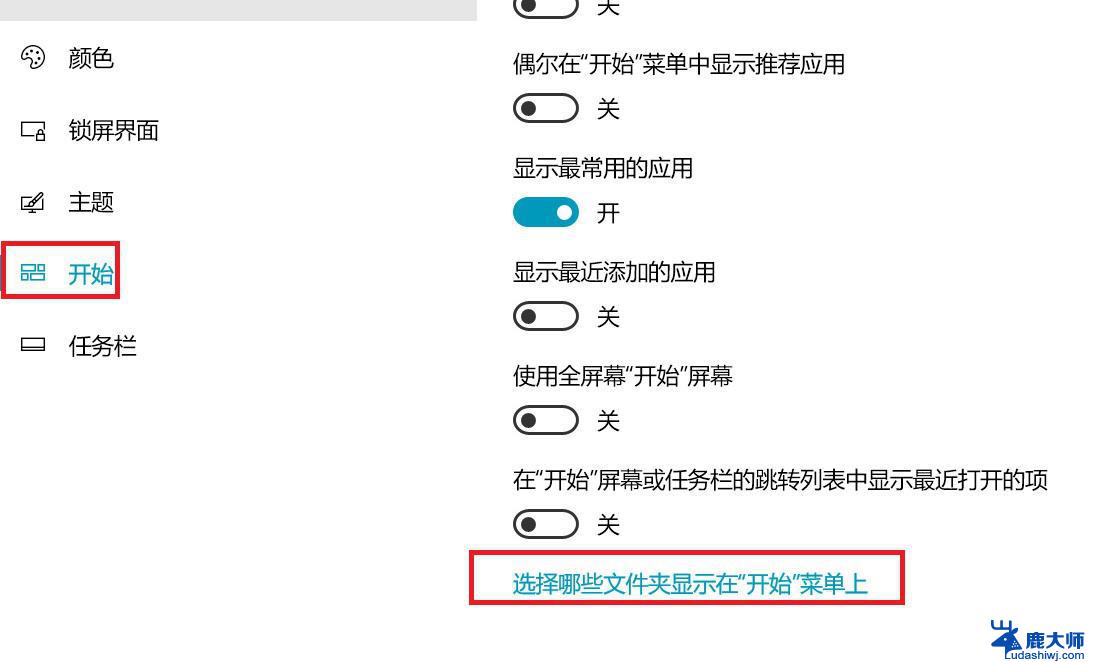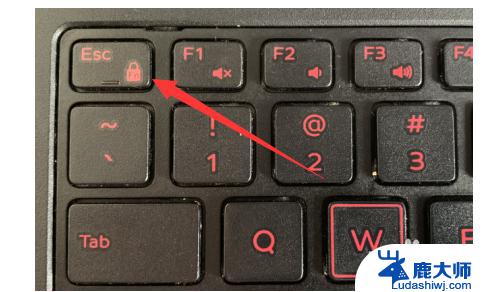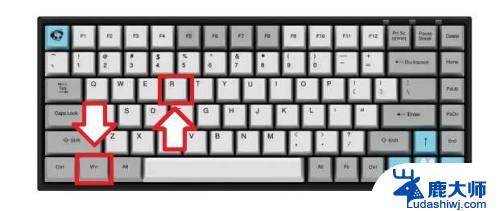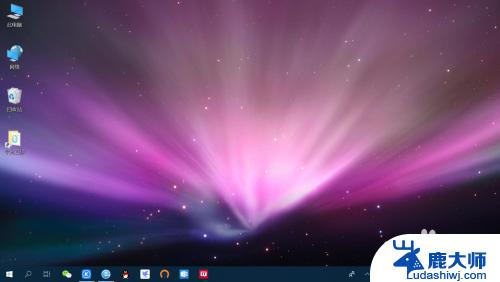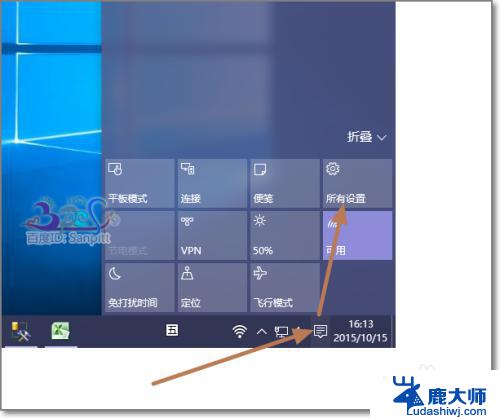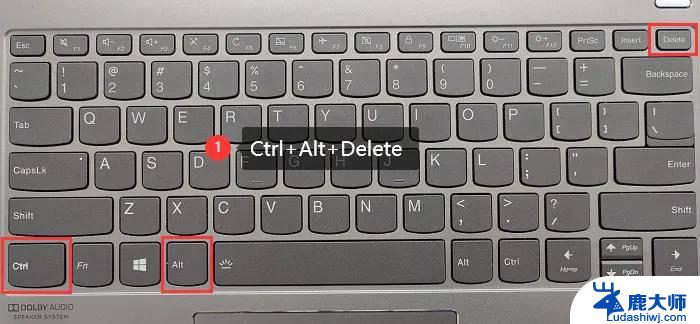笔记本按f1必须加fn键如何取消fn win10如何关闭fn键
更新时间:2023-12-24 13:46:26作者:xtang
在使用笔记本电脑时,我们常常会遇到按下F1键时却发现需要同时按下Fn键的尴尬情况,这种情况对于一些需要频繁使用F1功能的用户来说,无疑会带来不便。如何取消Fn键的使用呢?在Windows 10系统中,我们可以通过一些简单的设置来关闭Fn键,从而使得F1键能够单独使用。下面我们就来详细了解一下这个方法。
方法如下:
1在系统右下角的搜索中输入“控制面板”并打开。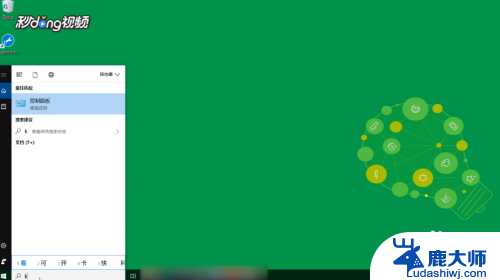 2点击“硬件和声音”。
2点击“硬件和声音”。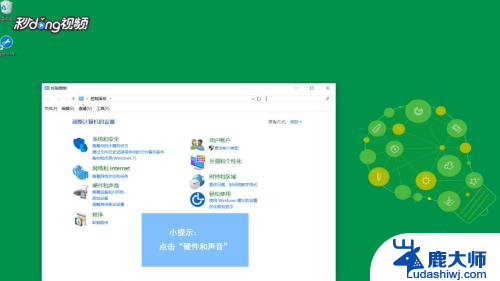 3选择“Windows移动中心”。
3选择“Windows移动中心”。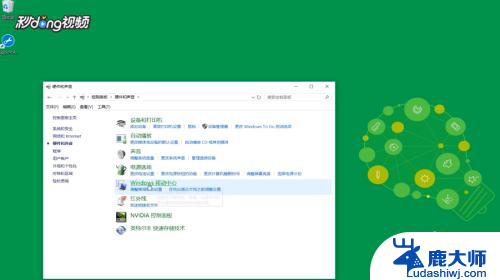 4同时按下“FN和ESC”即可设置。
4同时按下“FN和ESC”即可设置。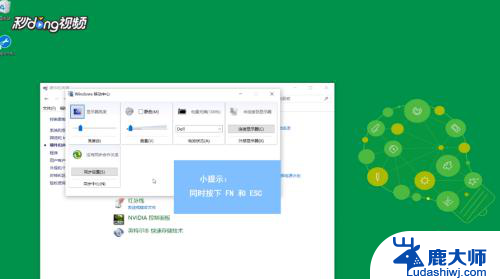
以上就是如何取消笔记本按F1必须加Fn键的全部内容,如果你遇到这种情况,可以按照以上操作进行解决,非常简单快速,一步到位。